Registro y acceso a UPDF en Windows
Para comenzar a usar UPDF, solo necesitas registrarte con un correo electrónico válido. Al crear una cuenta, podrás utilizar las funciones gratuitas de UPDF:
- Abrir y leer PDF gratis.
- Convertir hasta dos veces al día de forma gratuita.
- Se agregarán marcas de agua al guardar el documento.
- La función de OCR solo se puede experimentar, no se puede guardar ni copiar el contenido.
- El procesamiento por lotes solo ejecuta dos archivos.
- Se puede agregar una plantilla individual en la marca de agua, encabezado y pie de página, y fondo.
- 1GB de espacio de almacenamiento gratuito en la versión gratuita, con una limitación de tamaño de archivo de 10MB por archivo.
- Beneficios limitados de AI gratis: 5 cargas de PDF, 10MB/PDF, 100 páginas/PDF, hasta 100 preguntas. Con estos beneficios gratuitos, puedes usar AI para chatear con PDFs, convertir PDFs en mapas mentales, chatear con imágenes y cualquier tema más allá de estos.
(Nota: si deseas guardar archivos sin marcas de agua y realizar conversiones ilimitadas con UPDF, puedes comprar un Plan de Suscripción o una Licencia Perpetua en nuestra página de precios).
1. Crear una cuenta/Iniciar sesión en UPDF en el sitio web
Puedes registrarte en el sitio web oficial o directamente en la aplicación UPDF. A continuación, se presentan los pasos para registrarse en el sitio web:
- Si estás en el sitio web, haz clic en el botón Iniciar sesión, y esto te llevará automáticamente al formulario de registro.
- Ingresa tu correo electrónico, y recibirás un código en tu bandeja de entrada (Nota: si no puedes encontrar el correo en tu bandeja de entrada, revisa la carpeta de spam). Alternativamente, puedes registrarte en UPDF usando tu cuenta de Google o Apple.
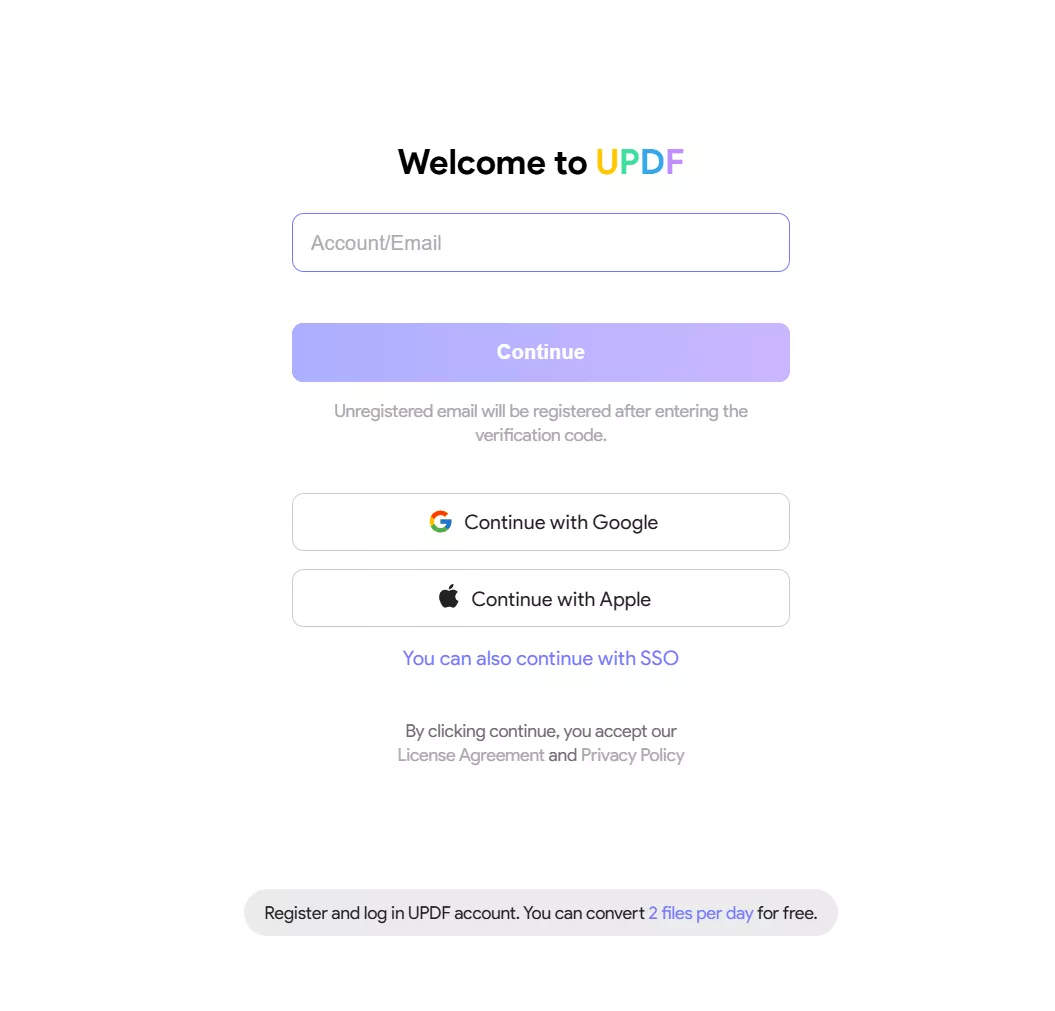
- Ingresa el código y establece un nombre y contraseña para tu cuenta.
- Recibirás un correo de bienvenida por crear exitosamente una cuenta en UPDF.
2. Crear una cuenta/Iniciar sesión en UPDF dentro de la aplicación
- Si estás en la aplicación UPDF, haz clic en el botón de inicio de sesión en la esquina superior derecha.
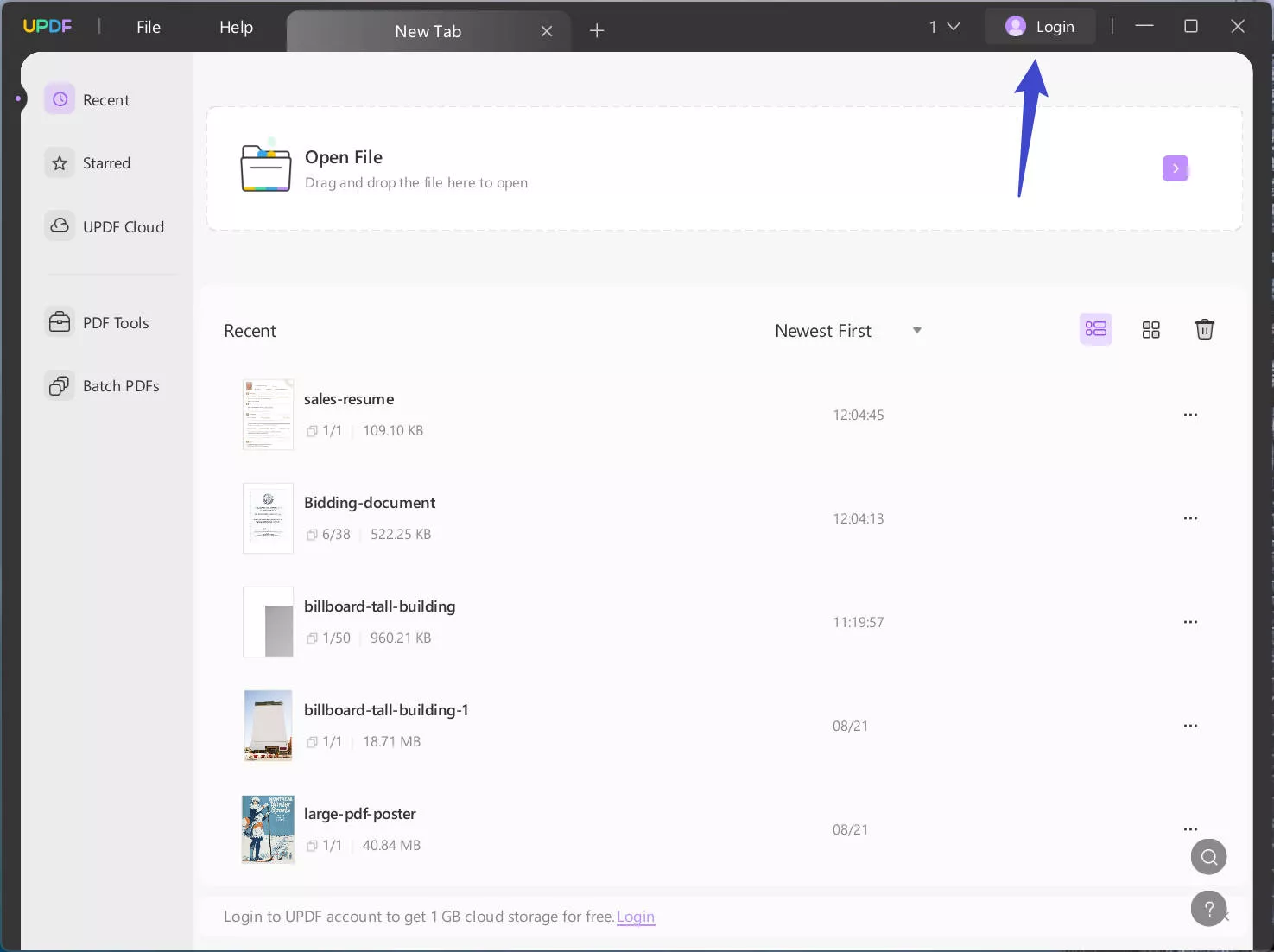
Serás redirigido al sitio web e ingresa tu correo electrónico y código/contraseña para iniciar sesión. Luego haz clic en el botón Abrir. Esto te ayudará a iniciar sesión en la aplicación.
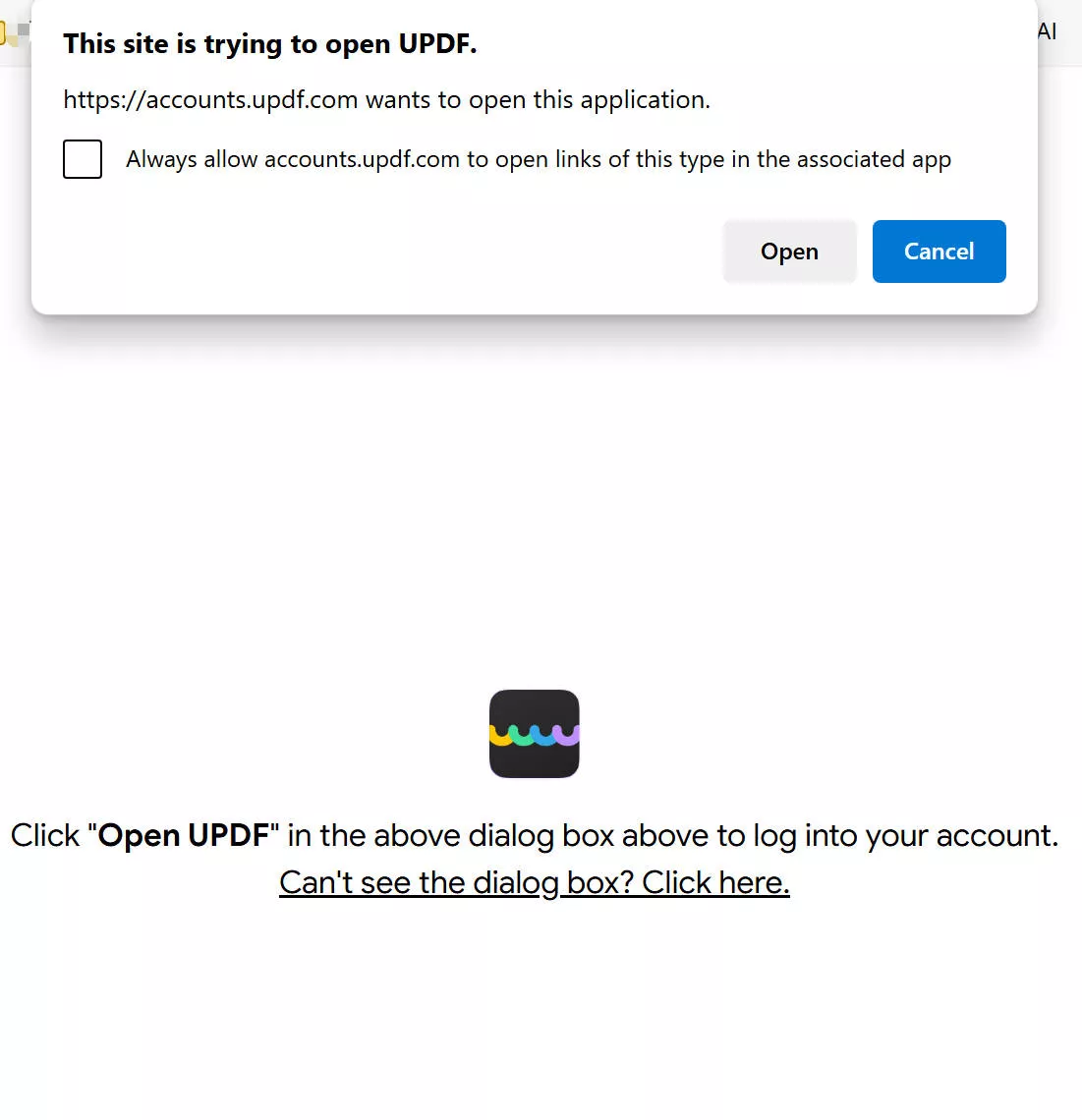
3. Cómo configurar una contraseña e iniciar sesión con una contraseña
Necesitas establecer una contraseña cuando te registras por primera vez o inicias sesión en la cuenta UPDF.
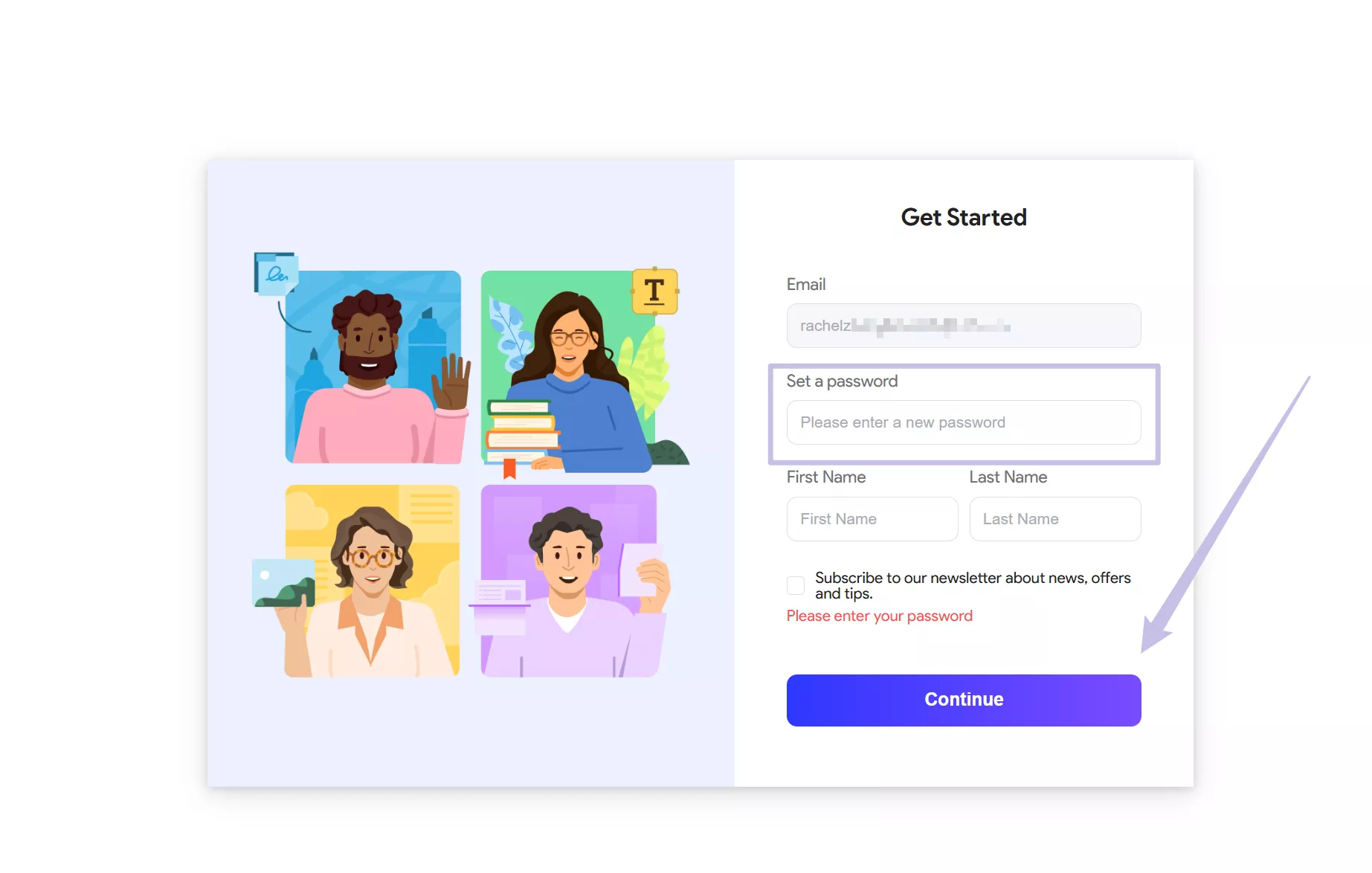
Puedes iniciar sesión directamente con una contraseña, o puedes ingresar a la cuenta UPDF con el método "Iniciar sesión con código de verificación".

También hay una opción para recuperar tu contraseña haciendo clic en "Olvidar contraseña".
4. Cómo canjear UPDF
- Inicia sesión en tu cuenta aquí y encuentra la opción "Canjear Licencia" en la tarjeta de suscripciones.
- Ingresa tu código y haz clic en "Canjear". Luego podrás desbloquear UPDF en todas las plataformas.
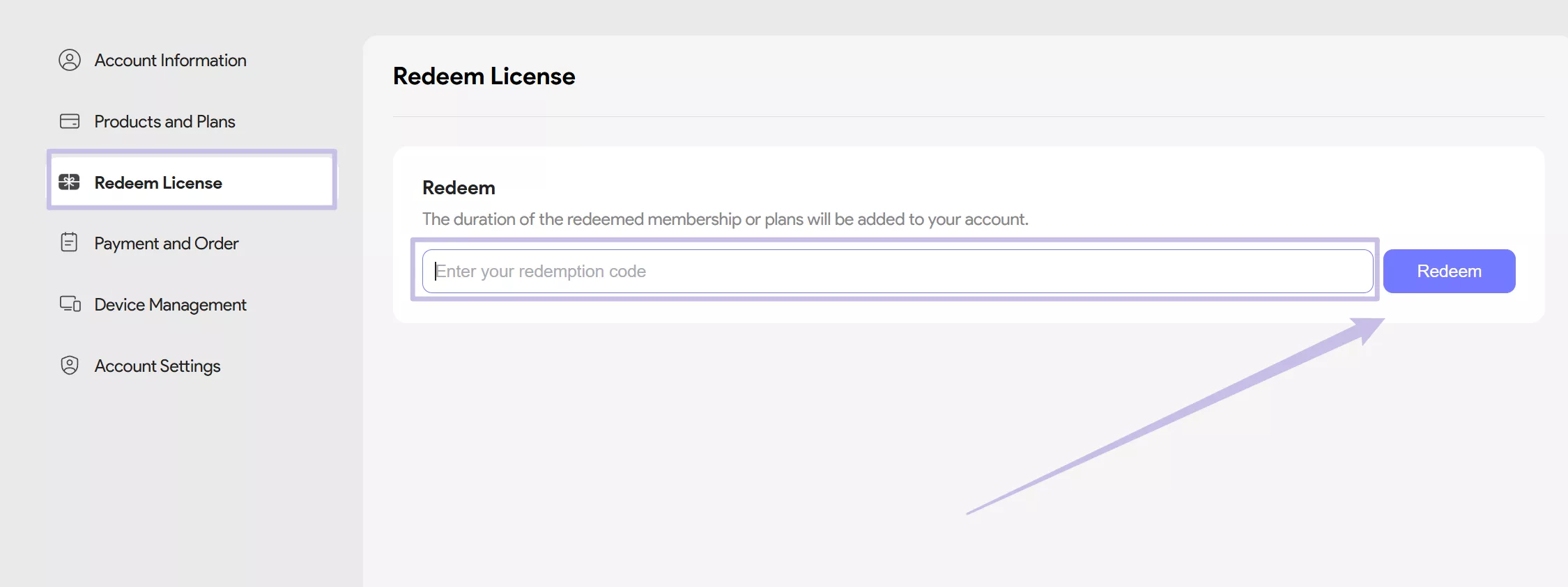
5. ¿Cómo cambiar o vincular correo electrónico?
- Primero, haz clic en la foto de perfil personal a través de https://updf.com/es/. Haz clic en el "Centro de Cuentas".

- Luego, ve a la sección "Cuenta Vinculada".
- Puedes cambiar diferentes direcciones de correo electrónico o vincular otras 2 cuentas al mismo tiempo. Una vez que lo hayas hecho, puedes iniciar sesión en la cuenta UPDF con cualquiera de los tres correos electrónicos.
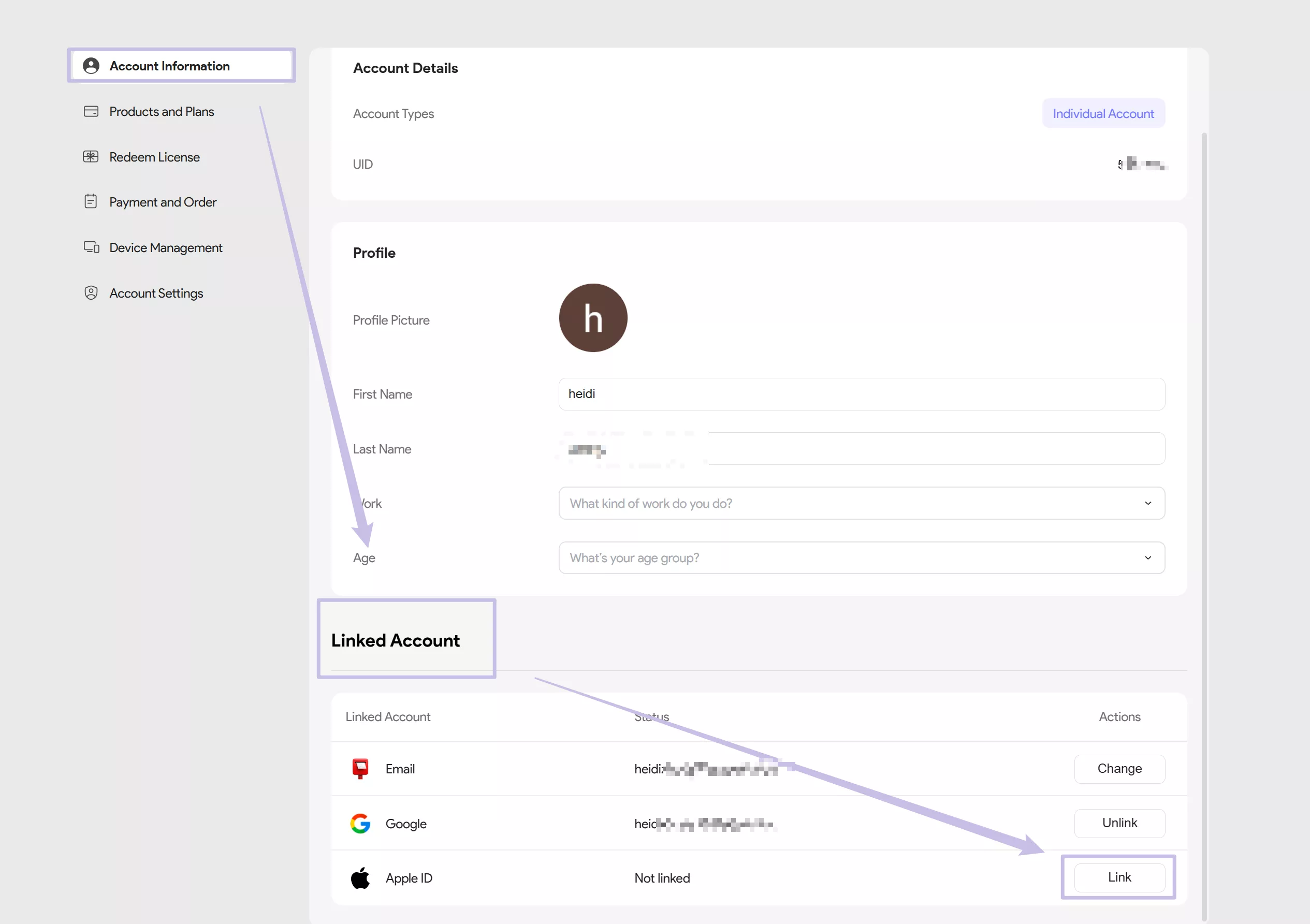
 UPDF
UPDF
 UPDF para Windows
UPDF para Windows UPDF para Mac
UPDF para Mac UPDF para iPhone/iPad
UPDF para iPhone/iPad UPDF para Android
UPDF para Android UPDF AI ONLINE
UPDF AI ONLINE UPDF Sign
UPDF Sign Editar PDF
Editar PDF Anotar PDF
Anotar PDF Crear PDF
Crear PDF Formulario PDF
Formulario PDF Editar enlaces
Editar enlaces Convertir PDF
Convertir PDF OCR
OCR PDF a Word
PDF a Word PDF a imagen
PDF a imagen PDF a Excel
PDF a Excel Organizar PDF
Organizar PDF Combinar PDF
Combinar PDF Dividir PDF
Dividir PDF Recortar PDF
Recortar PDF Girar PDF
Girar PDF Proteger PDF
Proteger PDF Firmar PDF
Firmar PDF Redactar PDF
Redactar PDF Desinfectar PDF
Desinfectar PDF Eliminar seguridad
Eliminar seguridad Leer PDF
Leer PDF UPDF Cloud
UPDF Cloud Comprimir PDF
Comprimir PDF Imprimir PDF
Imprimir PDF Proceso por lotes
Proceso por lotes Sobre UPDF IA
Sobre UPDF IA Soluciones de UPDF IA
Soluciones de UPDF IA Guía de Usuario de IA
Guía de Usuario de IA Preguntas frecuentes sobre UPDF IA
Preguntas frecuentes sobre UPDF IA Resumir PDF
Resumir PDF Traducir PDF
Traducir PDF Chat con PDF
Chat con PDF Chat con imagen
Chat con imagen PDF a Mapa Mental
PDF a Mapa Mental Chat con IA
Chat con IA Explicar PDF
Explicar PDF Investigación académica
Investigación académica Búsqueda de documentos
Búsqueda de documentos Corrector de IA
Corrector de IA Redactor de IA
Redactor de IA Ayudante de tareas con IA
Ayudante de tareas con IA Generador de cuestionarios con IA
Generador de cuestionarios con IA Solucionador de Matemáticas IA
Solucionador de Matemáticas IA PDF a Word
PDF a Word PDF a Excel
PDF a Excel PDF a PowerPoint
PDF a PowerPoint Guía del Usuario
Guía del Usuario Trucos de UPDF
Trucos de UPDF Preguntas Frecuentes
Preguntas Frecuentes Reseñas de UPDF
Reseñas de UPDF Centro de descargas
Centro de descargas Blog
Blog Sala de prensa
Sala de prensa Especificaciones Técnicas
Especificaciones Técnicas Actualizaciones
Actualizaciones UPDF vs. Adobe Acrobat
UPDF vs. Adobe Acrobat UPDF vs. Foxit
UPDF vs. Foxit UPDF vs. PDF Expert
UPDF vs. PDF Expert